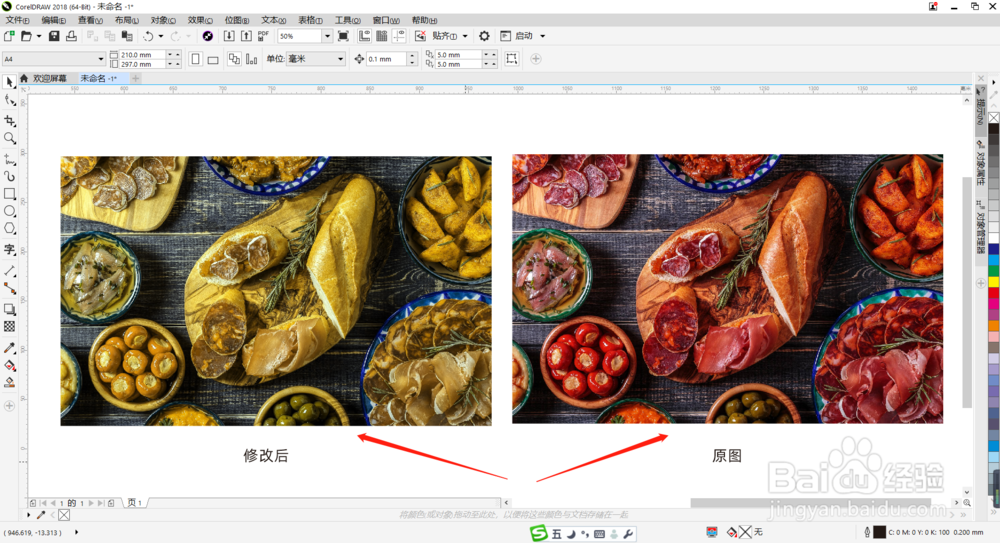1、打开CDR,选中导入图片,然后点击菜单栏【效果】——【调整】——【通道混合器】。
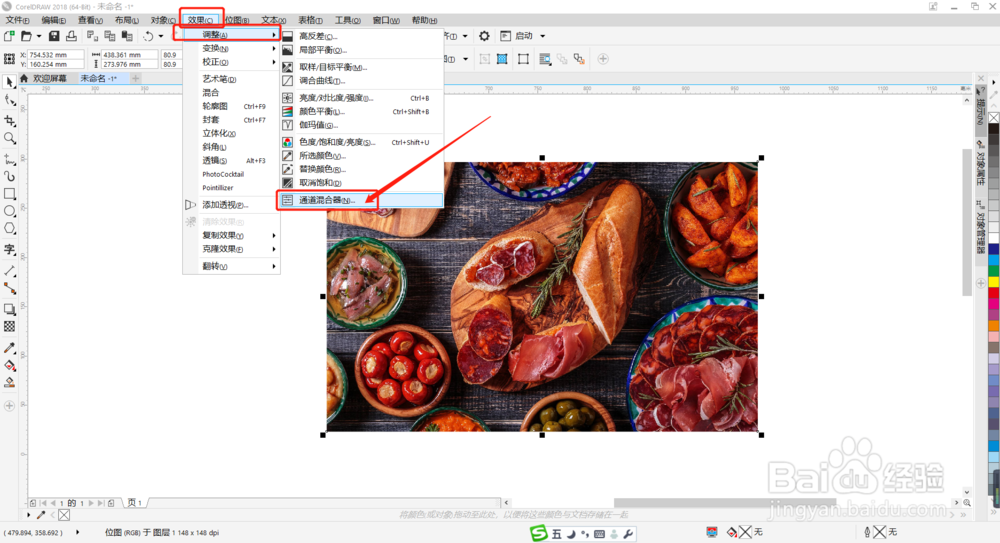
2、打开预览窗格查看调整效果,在色彩模型中可以选择【RGB】、【CMYK】、【LAB】的色彩模式。

3、在输出通道可以选择【绿、红、兰】3种通道,选中的通道数值将为100。

4、在输入通道下可以调整滑块或数值来确定通道颜色,通道数值最大为200,最小为-200。


5、勾选仅预览输出通道时,选择绿色通道就只预览了绿色通道的灰度效果,也可以直接点击下面的预览来看,或点击重置还原效果。

6、调整到需要的效果后点击确定即可看到图片调整成相应的效果了。对比一下,可以看到调整后的图片在绿色通道输出后整体偏绿色一些。